
- •Подведение итогов
- •Итоги
- •Данные-Итоги
- •Вид окна с Итоговой функцией
- •Выбор функций
- •Добавить итоги по…
- •Подписи в нижних строках
- •Карта Структуры
- •Консолидация данных
- •Области консолидации
- •Варианты консолидации данных:
- •1. Консолидация с помощью формул
- •2. Консолидация по расположению
- •Пример
- •3. Консолидация по категориям
- •Пример
- •Окно Функция
- •Флажки…
- •4. Консолидация внешних данных
- •Переключатель Создавать связи с исходными данными
- •Окно Список диапазонов

Подведение итогов
1
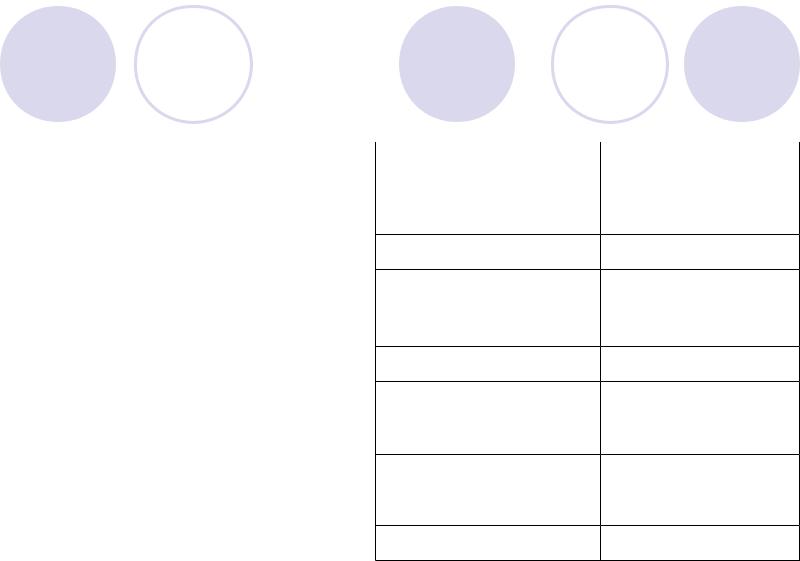
Итоги
Использование функции
Промежуточные итоги из меню Данные позволяет выполнить детальный анализ сводных показателей для групп данных, объединенных каким-либо общим признаком.
Чтобы формирование итогов имело смысл, необходимо предварительно отсортировать исходные данные по желаемому признаку.
ФИО |
Товар |
Выручка |
Дата |
ИВАН |
стол |
20 |
25.1 |
ИВАН |
стул |
80 |
12.4 |
ИВАН |
шкаф |
60 |
25.3 |
ОЛЕГ |
стол |
50 |
25.2 |
ОЛЕГ |
стул |
40 |
21.3 |
ОЛЕГ |
шкаф |
30 |
10.2 |
ОЛЕГ |
шкаф |
20 |
16.4 |
ПЕТР |
стол |
100 |
2.3 |
ПЕТР |
стул |
10 |
1.1 |
ПЕТР |
стул |
20 |
12.2 |
2
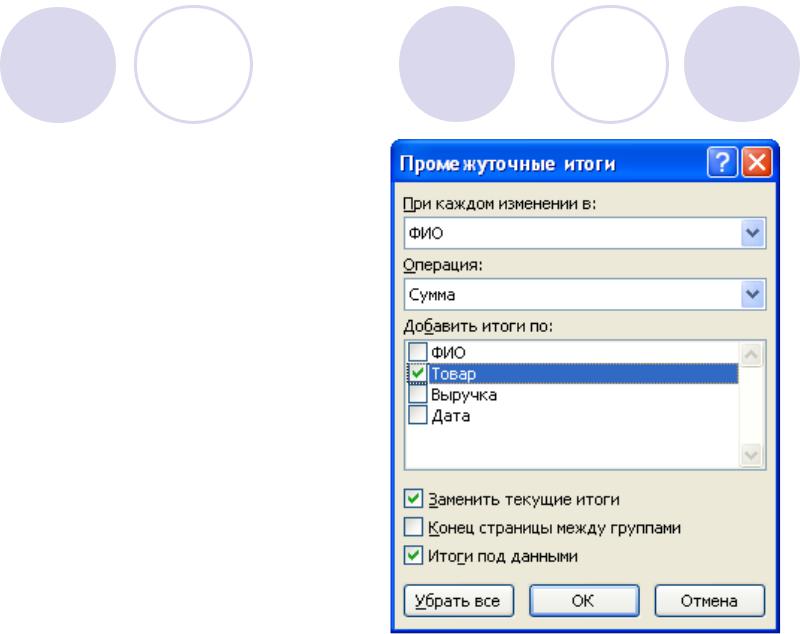
Данные-Итоги
В окне Промежуточные итоги в поле (При каждом изменении) задать имя этого поля (в данном случае Фамилия).
В поле Операция задать функцию выполнения (в данном случае Сумма).
В поле Добавить итоги по… (выбрать Выручка), затем нажать ОК. результаты показаны в таблице.
3
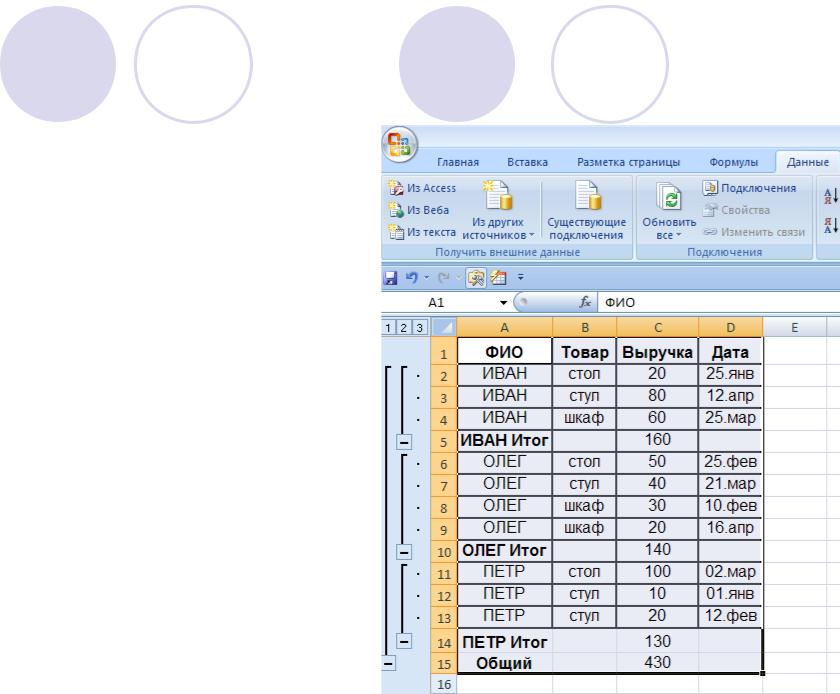
Вид окна с Итоговой функцией 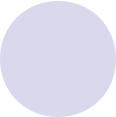
Поля и переключатели в окне Промежуточные итоги имеют следующий смысл.
Операция: определяет вид «итоговой» функции.
Итоги выводятся под
столбцом, который был
выбран в разделе
Добавить итоги по..
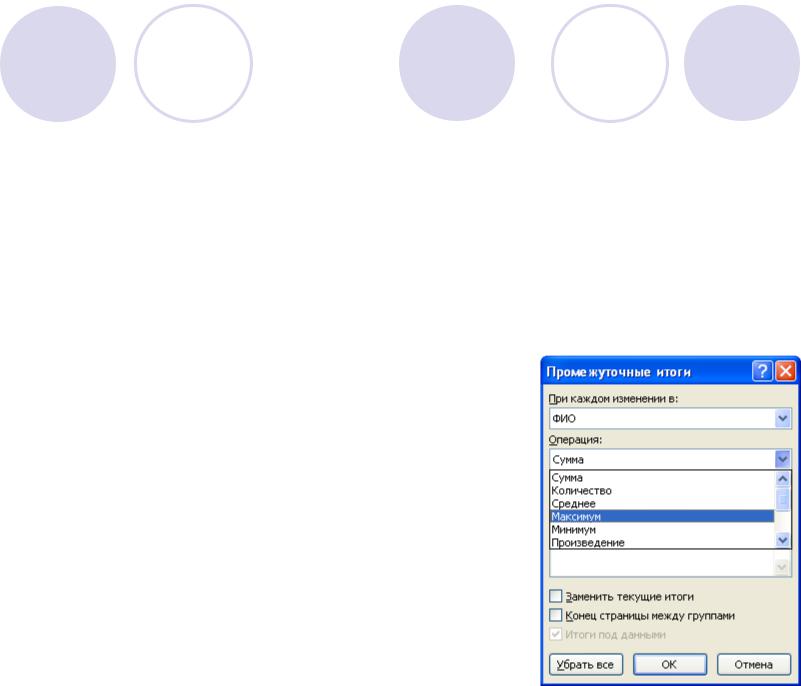
Выбор функций
Имеется возможность выбора следующих функций:
Сумма – сумма элементов, используется по умолчанию для подведения итогов по числовым полям.
Количество значений – число строк данных, используется по умолчанию для нечисловых полей.
Среднее – среднее арифметическое элементов.
Максимум – максимальное числовое значение в группе.
Минимум - минимальное числовое значение в группе.
Произведение – произведение всех значений в группе.
Кол-во чисел – кол-во строк, содержащих числовые данные.
И другие
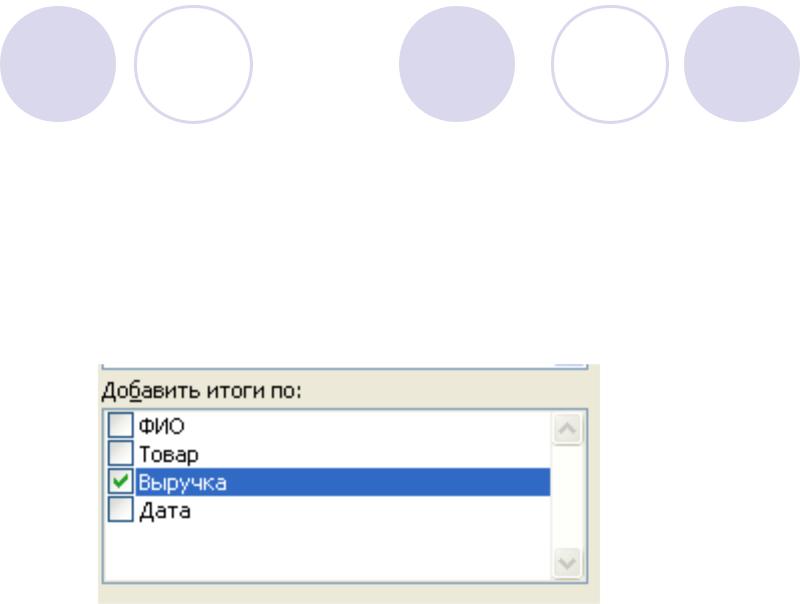
Добавить итоги по…
Добавить итоги по… - определяет столбец, в котором должны появиться итоги. Можно указать более, чем один столбец.
6
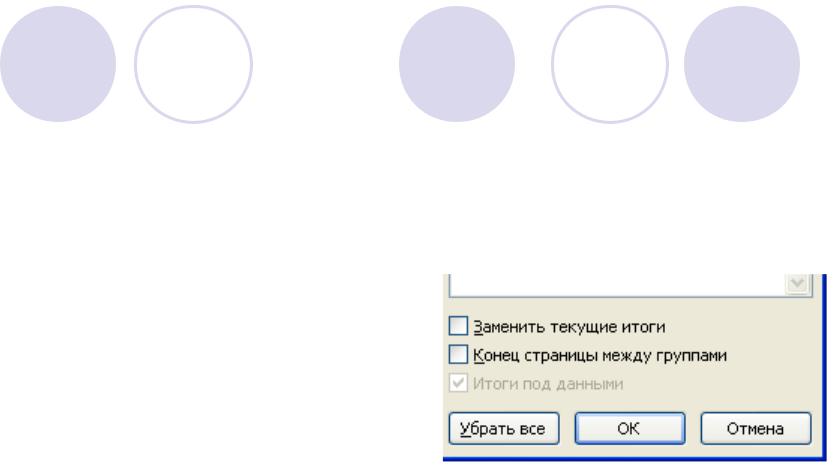
Подписи в нижних строках
Заменять текущие итоги – заменяет все полученные ранее итоги новыми. Е сли убрать флажок, то новые будут вставлены под полученными ранее, а не заместят их. Это позволяет выполнить процедуру Итоги несколько раз.
Конец страницы между группами –
автоматически вставляет конец страницы перед каждой группой данных, для которой вычисляются итоги. Это обеспечивает печать каждой группы на новой странице.
Итоги под данными – помещает строки итогов и общих итогов под соответствующими данными. В противном случае они будут размещены вверху над данными.
Убрать все – удаляет все итоги из таблицы
7
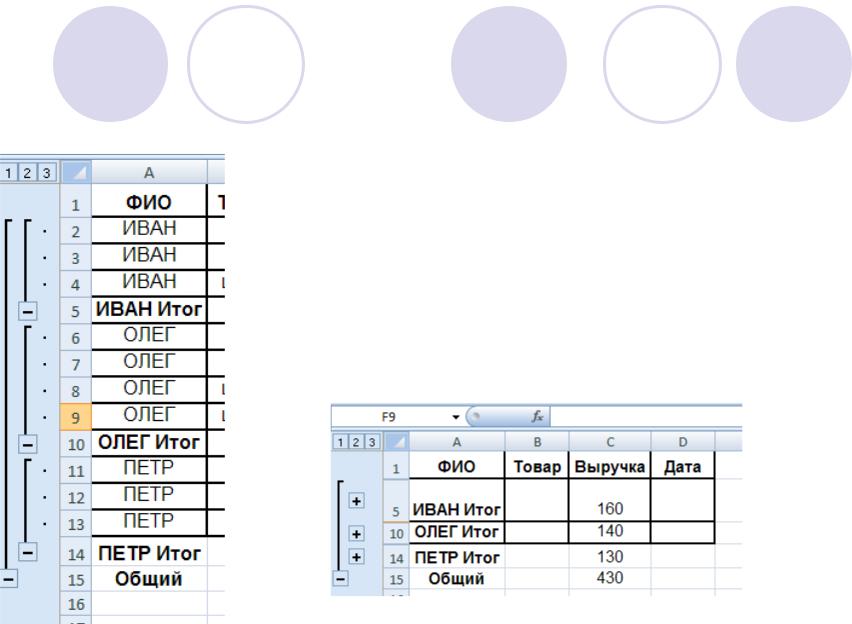
Карта Структуры
Дальнейшую возможность обобщения предоставляет появившаяся слева «карта» структуры данных с кнопками свертки + и —.
8

Консолидация данных
Другим способом получения итоговой информации является консолидация данных которая выполняется в соответствии с
выбранной функцией обработки.
Консолидация — агрегирование (объединение) данных, представленных в исходных областях-источниках.
Инструмент Консолидация позволяет объединить таблицы, находящиеся в разных местах и, даже, в разных книгах.
Все таблицы должны иметь абсолютно идентичную структуру. Соединение не является механическим.
Итоговая таблица будет содержать только одну строку с ключевым полем, а числовые данные в ней будут суммами (или другими функциями) всех строк объединенного подмножества.
Ключевым полем считается самое левое поле (колонка) таблицы или ее выделенная часть.
Для выполнения консолидации предварительная сортировка не нужна.
9
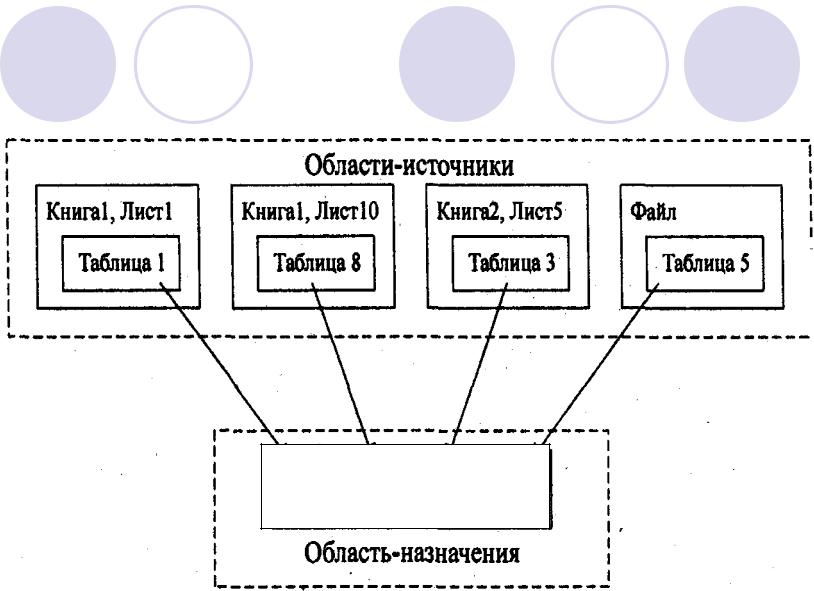
Области консолидации
Консолидированная таблица
Представление о консолидации данных |
10 |
